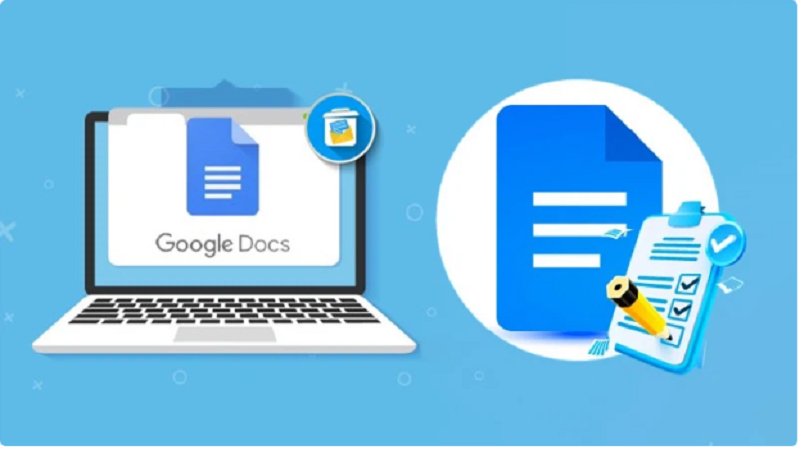 |
La vérification orthographique est un élément important de la rédaction et de la révision, car elle garantit l'exactitude et le professionnalisme de vos documents. Google Docs est un outil populaire et efficace pour ce faire. Cet article vous explique comment vérifier l'orthographe avec Google Docs.
Vérifiez l'orthographe au fur et à mesure que vous écrivez chaque caractère
Vérifier l'orthographe pendant que vous écrivez consiste à utiliser le vérificateur d'orthographe et de syntaxe intégré à Google Docs pour garantir que chaque caractère et chaque structure d'une phrase sont corrects.
Lorsque vous rédigez ou modifiez du texte dans Google Docs, le logiciel vérifie automatiquement les fautes d'orthographe et de syntaxe et suggère des corrections si nécessaire, soulignées en rouge. Cela vous permet de rédiger des documents plus précis et plus lisibles.
Pour utiliser cette fonctionnalité, appuyez sur Outils. Sélectionnez ensuite Orthographe et grammaire. Enfin, appuyez sur Afficher les suggestions d'orthographe.
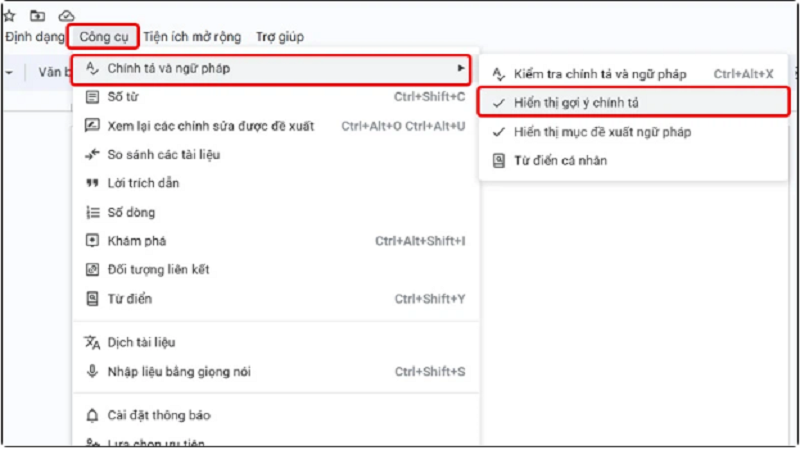 |
Lorsque vous faites une faute d'orthographe, Google détectera automatiquement l'erreur et vous suggérera comme indiqué dans l'image ci-dessous.
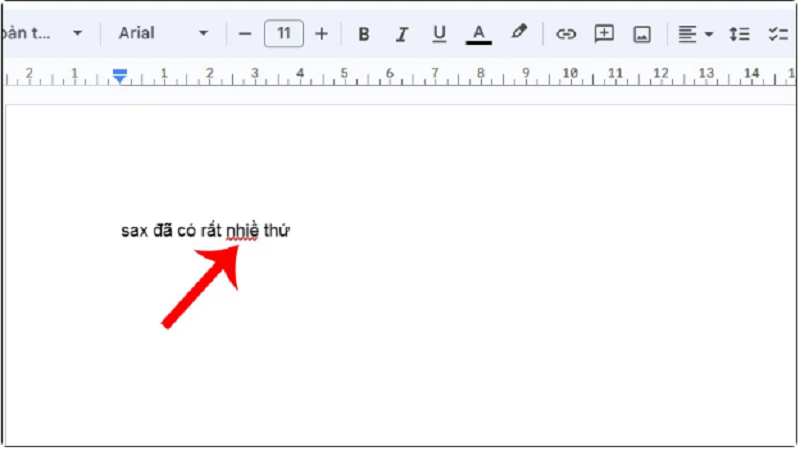 |
Vérifier l'orthographe lors de la numérisation du texte
Pour vérifier l’orthographe lors de la numérisation de texte à l’aide de Google Docs, procédez comme suit :
Étape 1 : Cliquez sur Outils → Sélectionner l'orthographe et la grammaire. Cliquez ensuite sur Vérifier l'orthographe et la grammaire.
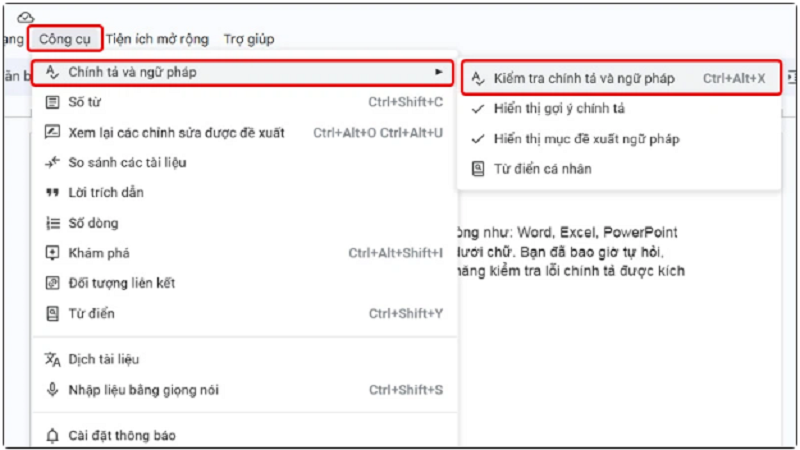 |
Étape 2 : L'application détectera automatiquement l'erreur et vous proposera la bonne réponse. Cliquez sur « Accepter » si vous le jugez approprié.
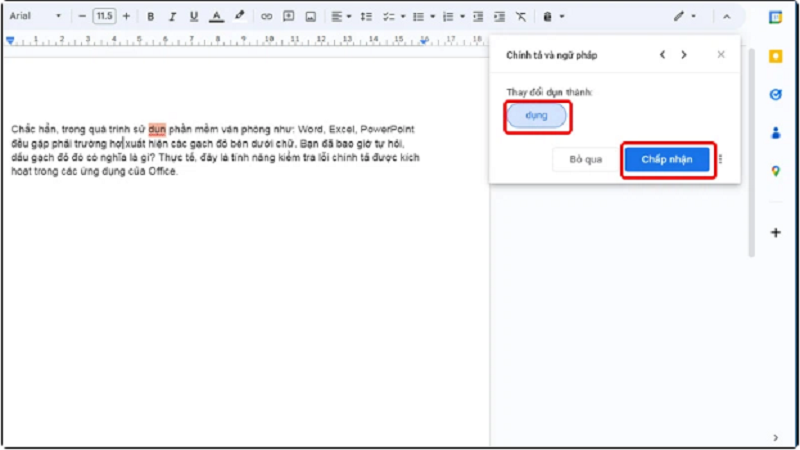 |
Lorsque l'orthographe est correcte mais que Google signale toujours une erreur
Si vous l'avez correctement orthographié mais que Google Docs signale toujours une erreur d'orthographe, cela peut être dû au fait que :
Mot absent du dictionnaire : Certains nouveaux mots ou termes peuvent ne pas figurer dans le dictionnaire Google Docs. Dans ce cas, vous pouvez ajouter le mot à votre dictionnaire personnel pour éviter toute vérification orthographique la prochaine fois.
Noms propres et abréviations : Google Docs peut ne pas reconnaître correctement les noms propres et les abréviations. Vous pouvez également ajouter ces mots à votre dictionnaire personnel pour éviter les erreurs.
Différentes langues : Vérifiez que la langue utilisée dans Google Docs correspond à celle de votre document. Google Docs vérifiera l'orthographe en fonction de la langue sélectionnée.
- Erreur système : Un problème système temporaire entraîne une faute d'orthographe signalée par Google Docs. Si vous pensez que c'est le cas, essayez d'actualiser la page ou de réessayer ultérieurement.
Pour corriger cette erreur, vous pouvez suivre ces étapes :
Étape 1 : Cliquez sur l'emplacement du mot où Google Docs signale une erreur. Cliquez ensuite sur l'icône à trois points juste à côté.
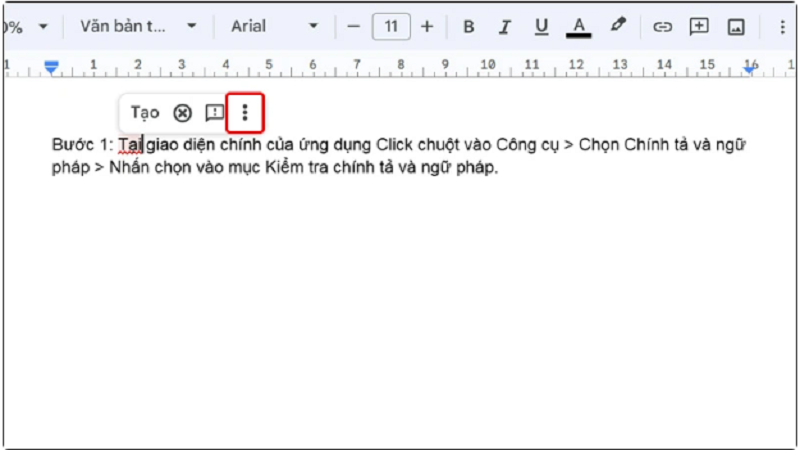 |
Étape 2 : Enfin, sélectionnez Ajouter au dictionnaire personnel pour terminer.
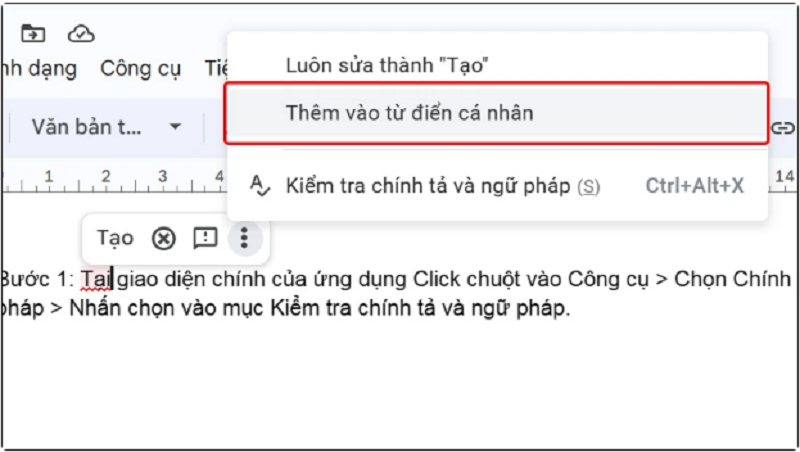 |
Vous avez donc corrigé cette erreur.
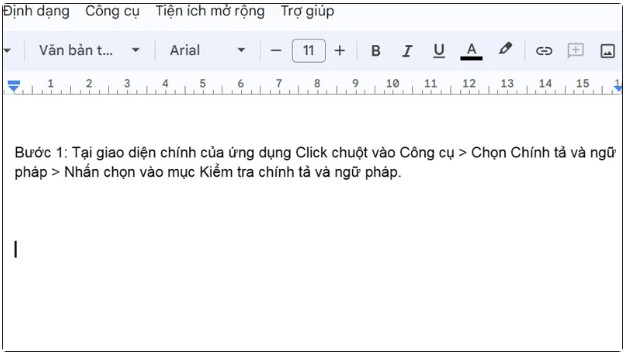 |
Vous trouverez ci-dessus un guide expliquant comment vérifier l'orthographe avec Google Docs de manière simple et rapide. Je vous souhaite beaucoup de succès.
Source






![[Photo] Le secrétaire général To Lam assiste au 1er Congrès du Comité central du Parti du Front de la Patrie et des organisations de masse centrales](https://vphoto.vietnam.vn/thumb/1200x675/vietnam/resource/IMAGE/2025/9/23/2aa63d072cab4105a113d4fc0c68a839)








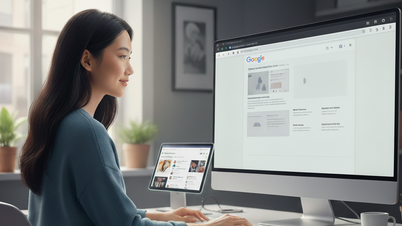










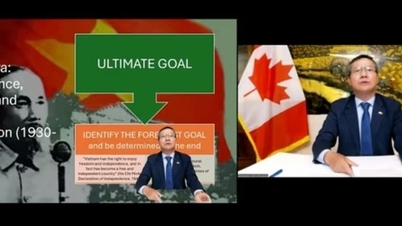
![[Photo] Le Premier ministre Pham Minh Chinh préside la première réunion du Comité central de pilotage sur la politique du logement et le marché immobilier](https://vphoto.vietnam.vn/thumb/1200x675/vietnam/resource/IMAGE/2025/9/22/c0f42b88c6284975b4bcfcf5b17656e7)



































































Comment (0)